- Autor Jason Gerald [email protected].
- Public 2024-01-15 08:11.
- Naposledy změněno 2025-01-23 12:14.
Tento článek vás naučí, jak změnit nastavení ochrany osobních údajů vaší akce z „Soukromé“na „Veřejné“. I když nemůžete změnit nastavení ochrany osobních údajů události, můžete událost (a její pozvané) zkopírovat a zvolit novou úroveň ochrany osobních údajů.
Krok
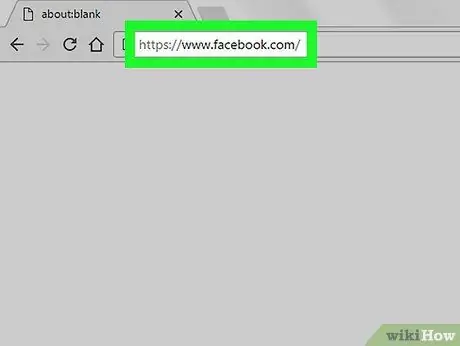
Krok 1. Přejděte v prohlížeči na stránku
K použití metod v tomto článku musíte použít počítačový prohlížeč.
Pokud nejste přihlášeni ke svému účtu, zadejte své uživatelské jméno a heslo v pravém horním rohu obrazovky a poté klikněte na Vstupte nebo Přihlásit se.
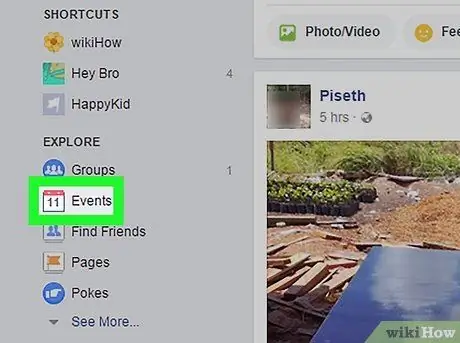
Krok 2. Klikněte na Události nebo Události
Je v levém podokně pod nadpisem „Prozkoumat“nebo „Prozkoumat“.
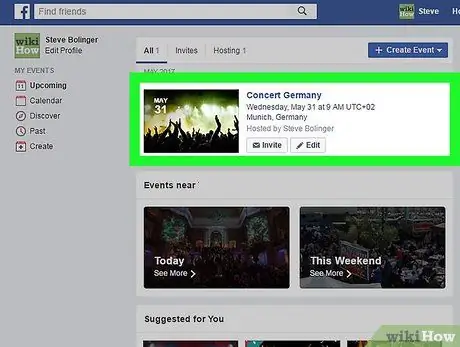
Krok 3. Klikněte na název vaší události

Krok 4. Klikněte na
Je to napravo od tlačítka „Upravit“pod titulním obrázkem.
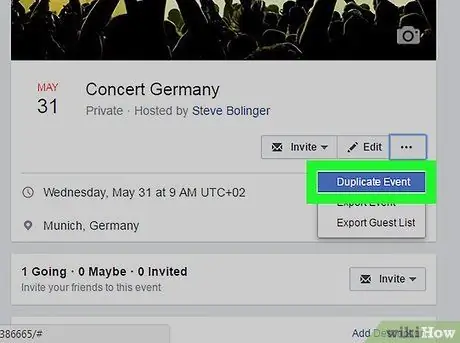
Krok 5. Vyberte možnost Kopírovat událost nebo Duplikovat událost
Zobrazí se nové okno události.
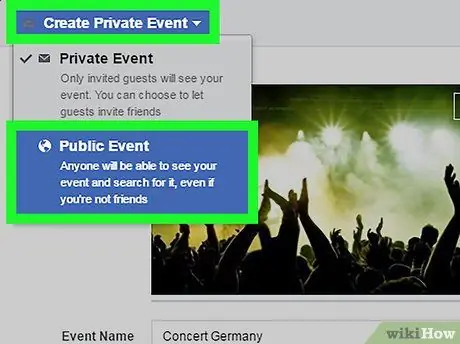
Krok 6. V rozevírací nabídce vyberte možnost Veřejná událost
Je v levém horním rohu okna události.
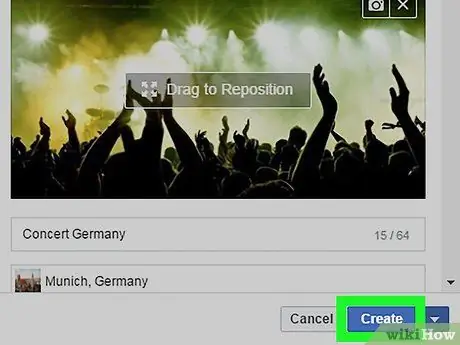
Krok 7. Zadejte další podrobnosti a klikněte na Vytvořit
Všichni pozvaní hosté obdrží pozvání na novou veřejnou akci.






